Kaip elgtis su „Android“ telefonu, kai jo atmintis pilna, jis stringa arba sugenda? Patogiausias sprendimas būtų atlikti sunkų telefono atstatymą, kad jis būtų grąžintas į pradinę sistemą ir nustatymus. Jūsų senas „Android“ telefonas vėl pradės veikti kaip visiškai naujas.
Nors kietąjį atstatymą galite atlikti naudodami tik savo įrenginį, gali būti atvejų, kai jums reikės programinės įrangos pagalbos, pavyzdžiui, jūsų telefonas užrakintas. Prieš tai darydami būtinai sukurkite viso turinio atsargines kopijas, kad neprarastumėte viso jo. Šiame straipsnyje rekomenduojama 4 atsijota kompiuterių programinė įranga ir internetinės paslaugos su išsamiomis operacijomis , kaip iš naujo nustatyti „Android“ telefonus naudojant kompiuterio programinę įrangą .

Atsisiųskite „iMyFone LockWiper“ („Android“), kad iš naujo nustatytumėte „Android“ telefoną naudodami kompiuterio programinę įrangą.
- „iMyFone LockWiper“ („Android“) [Palaikomos visos „Android“ versijos]
- Kaip iš naujo nustatyti „Android“ telefoną naudojant „iMyFone LockWiper“ („Android“)?
- Kaip iš naujo nustatyti „Android“ telefoną naudojant ADB
- Dr.Fone [tik 2 prekių ženklams]
- „Android“ telefono nustatymas iš naujo su „Android“ įrenginių tvarkytuve
- „Android“ telefono nustatymas iš naujo su „Samsung Find My Mobile“.
- „iSkysoft Toolbox“ [tik „Android 6“ ir senesnėms versijoms]
1 dalis: Kaip iš naujo nustatyti „Android“ telefonus naudojant kompiuterio programinę įrangą
1 Kaip iš naujo nustatyti „Android“ telefoną naudojant „iMyFone LockWiper“ („Android“)?
„iMyFone LockWiper“ („Android“) užrakinimo ekrano pašalinimo įrankis yra viena iš kompiuterio programinės įrangos, kuri gali atlikti kietąjį „Android“ telefono nustatymą iš naujo. Tai programa, kuri greitai ir patogiai pašalina bet kurio Android įrenginio užrakinimo ekraną, nežinant jokių slaptažodžių. Nesvarbu, ar esate užrakintas bet kuriuo užrakinimo ekranu, įskaitant PIN kodą , šabloną, slaptažodžio užraktą, pirštų atspaudus ir veido ID, „LockWiper“ („Android“) gali būti geriausias pasirinkimas.
Pagrindinės „LockWiper“ („Android“) funkcijos:
- Lengvai iš naujo nustatykite „Android“ telefoną kompiuteriu per mažiau nei 5 minutes.
- Dirbkite su beveik visais Android telefonais ir planšetiniais kompiuteriais, įskaitant Motorola, Samsung , LG, Xiaomi , Huawei ir kt.
- Iš naujo nustatytas Android telefonas, kuriame pamiršti slaptažodžiai, sugedęs ekranas, daug kartų įvestas neteisingas kodas ir kitos situacijos.
- Įgalinkite užrakinimo ekrano apėjimą ir standųjį nustatymą iš naujo įrenginiuose, kuriuose veikia 5.0 ir naujesnės versijos „Android“.
- Galima pašalinti Samsung Google paskyrą be jokių slaptažodžių.
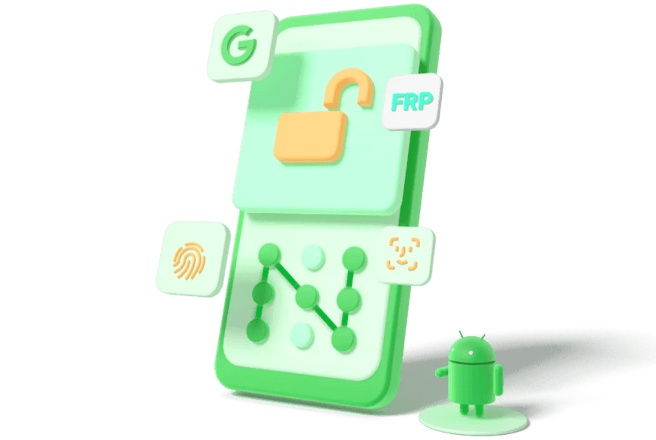
„Android“ telefono atkūrimo naudojant „iMyFone LockWiper“ („Android“) žingsniai
Norint atlikti standųjį / gamyklinius nustatymus Android telefone naudojant iMyFone LockWiper (Android), nereikia jokių techninių įgūdžių. Štai kaip iš naujo nustatyti „Android“ telefoną naudojant paprastą ir greitą įrankį.
Vaizdo įrašo pamoka, kaip iš naujo nustatyti „Android“ telefoną, kai jis užrakintas naudojant kompiuterį
Žingsnis po žingsnio pamoka, kaip iš naujo nustatyti „Android“ telefoną iš kompiuterio
1 veiksmas. Nemokamai atsisiųskite ir paleiskite programą savo kompiuteryje. Visiems „Android“ įrenginiams pasirinkite „ Pašalinti ekrano užraktą “ ir spustelėkite „ Pradėti “, kad pradėtumėte.
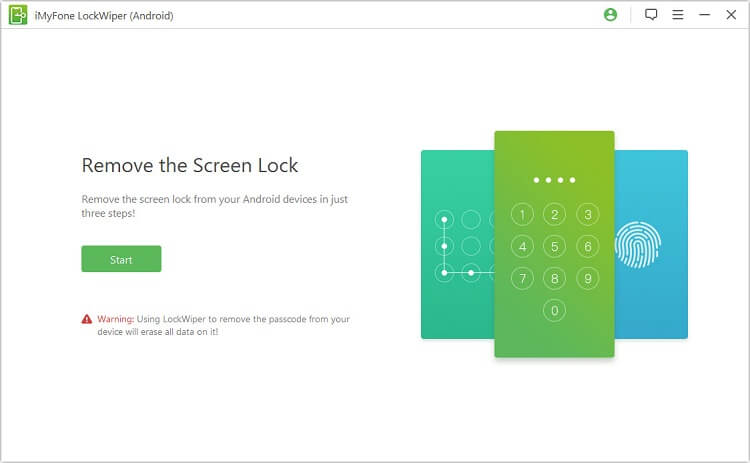
2 veiksmas. Prijunkite Android telefoną prie kompiuterio USB kabeliu. „iMyFone LockWiper“ („Android“) automatiškai aptiks fizinę jūsų įrenginio informaciją, įskaitant prekės ženklą, modelį ir „Android“ sistemos versiją. Patikrinkite ekrane rodomą įrenginio informaciją, tada spustelėkite „ Pradėti atrakinimą “, kad tęstumėte „gard“ nustatymo iš naujo procesą. Kitu atveju naudokite išskleidžiamąjį meniu, kad sureguliuotumėte informaciją, kad ji atitiktų.
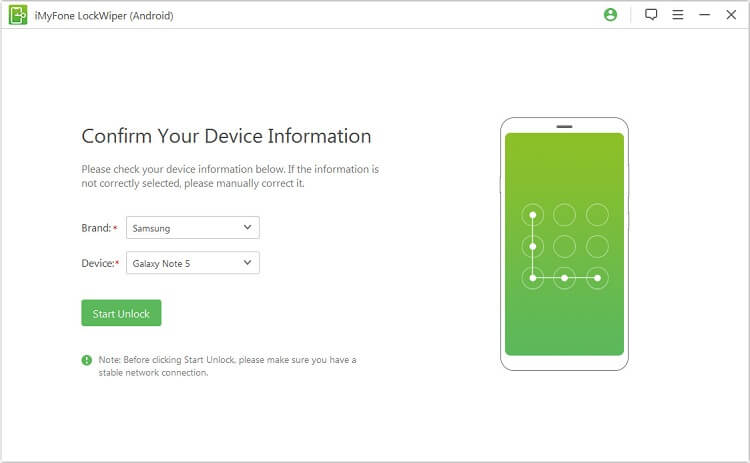
3 veiksmas. Programinė įranga atsisiųs atrakinimo duomenų paketą, kad pašalintų jūsų telefono ekrano užraktą ir tuo pačiu metu atliks standųjį atstatymą.
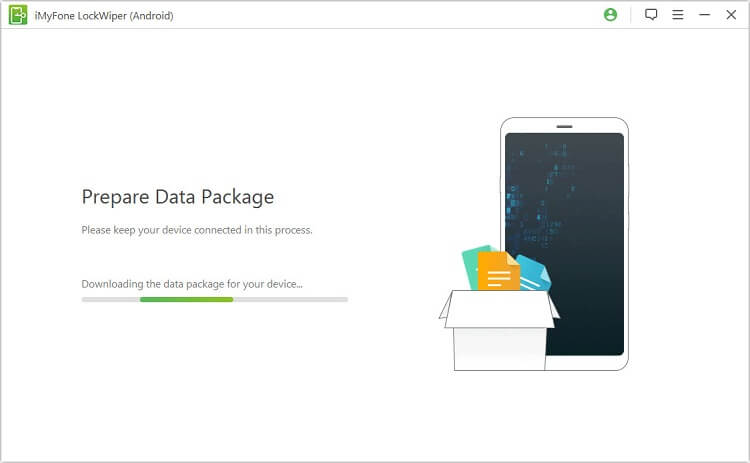
4 veiksmas. Vykdykite kelis paprastus ir greitus patarimus kompiuterio ekrane, kad visiškai pašalintumėte telefono ekrano užraktą. Sėkmingai pašalinus užraktą, „Android“ telefone atkuriami gamykliniai nustatymai.
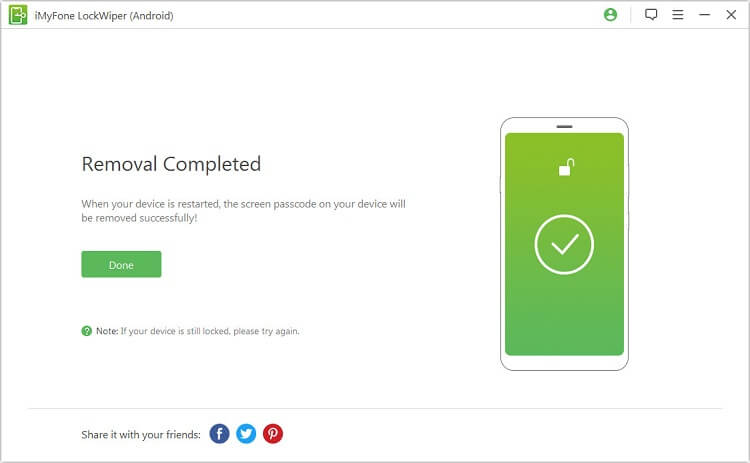
2 Kaip iš naujo nustatyti „Android“ telefoną naudojant ADB
„Android Debug Bridge“ (ADB) yra kita kompiuterio programa, leidžianti iš naujo nustatyti „Android“ įrenginį, ypač jei jis pamestas, jo trūksta arba negalite pasiekti ekrano užrakto. Techopedia ADB apibrėžia taip:
„Android Debug Bridge (ADB) yra kliento ir serverio programa, naudojama kuriant Android programas. Android Debug-Bridge yra Android SDK dalis ir susideda iš trijų komponentų: kliento, demono ir serverio. naudojamas emuliatoriaus egzemplioriui arba faktiniam „Android“ įrenginiui valdyti.
Toliau pateikiami veiksmai, kaip iš naujo nustatyti „Android“ telefoną naudojant kompiuterio programinę įrangą ADB:
1 veiksmas. Įjunkite USB derinimą savo mobiliajame telefone. Šį nustatymą rasite skiltyje Nustatymai > Programos > Kūrimas.
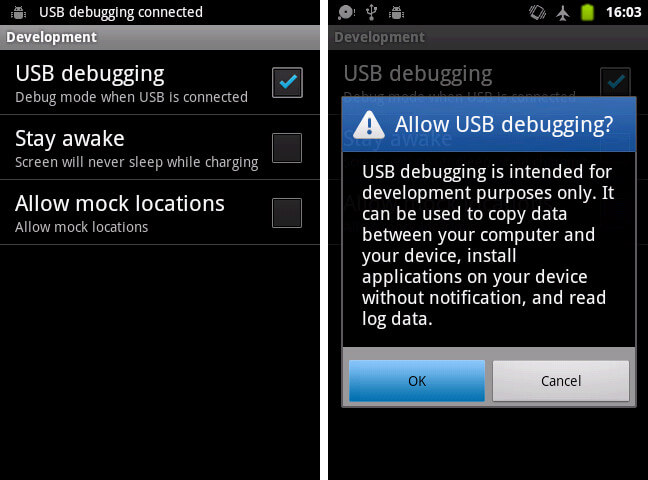
2 veiksmas. Kompiuteryje įdiekite Android SDK įrankius naudodami SDK tvarkyklės langą.
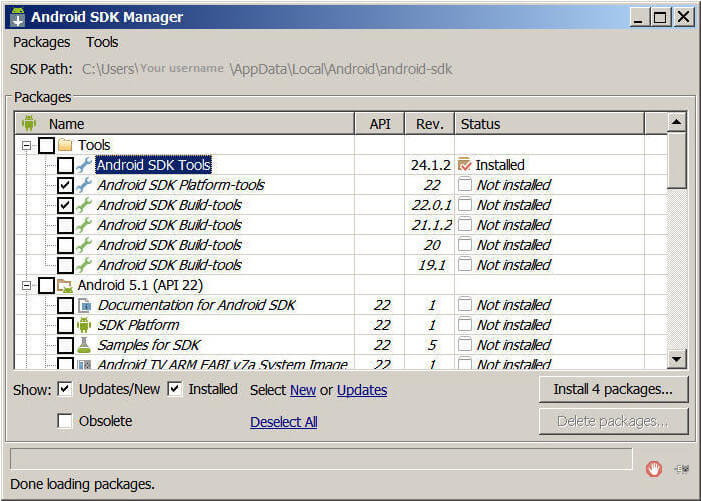
3 veiksmas. Įsitikinkite, kad įrenginio tvarkyklė įdiegta. Taip pat kaip alternatyvą galite naudoti bendrąsias „Android“ tvarkykles.
4 veiksmas. USB kabeliu prijunkite „Android“ telefoną prie kompiuterio. Įjunkite telefoną ir pažiūrėkite, ar „Windows“ atpažįsta telefoną „Windows“ įrenginių tvarkytuvėje.
5 veiksmas. Paleiskite „Windows“ komandų eilutę ir eikite į ADB aplanką įvesdami C:\Users\Your username\AppData\Local\Android\android-sdk\platform-tools
6 veiksmas. Įveskite " adb reboot recovery ". Šiuo metu jūsų įrenginys bus paleistas iš naujo ir turėtų patekti į „Android“ sistemos atkūrimo ekraną.

7 veiksmas. Galite pašalinti įrenginį iš kompiuterio, tada „Android“ atkūrimo meniu pasirinkite „Išvalyti duomenis / atkurti gamyklinius nustatymus“ .
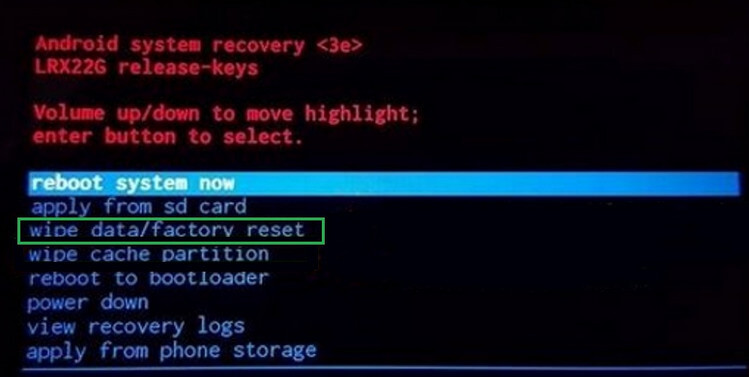
Pastaba
Šį metodą galite naudoti tik tuo atveju, jei anksčiau įjungėte USB derinimo funkciją „Android“ telefone. Jei iš anksto jo neįjungėte arba negalite pasiekti įrenginio, šis metodas neveiks.
2 dalis: Kaip iš kompiuterio atkurti „Android“ telefoną naudojant internetines paslaugas
1 Atkurkite „Android“ telefoną naudodami „Android“ įrenginių tvarkytuvę
„Android“ įrenginių tvarkytuvė yra dar vienas veiksmingas būdas iš naujo nustatyti „Android“ telefoną. Tai ir programėlė, ir žiniatinklio programa, skirta rasti, užrakinti dingusį arba pamestą telefoną ir nuotoliniu būdu ištrinti saugomus duomenis bei nustatymus. Norėdami iš naujo nustatyti „Android“ telefoną naudodami „Android“ įrenginio tvarkymo priemonę, atlikite toliau nurodytus veiksmus.
1 veiksmas . Naudodami kompiuterį eikite į „Android“ įrenginių tvarkyklės svetainę ir prisijunkite naudodami „Google“ paskyrą.
2 veiksmas. Pasirinkite įrenginį, kurį norite iš naujo nustatyti.
3 veiksmas. Pasirinktas telefonas gaus pranešimą. Tuo tarpu ADM galėsite matyti įrenginio vietą, jei įjungta vietos nustatymo paslauga.
4 veiksmas. Spustelėkite „ Ištrinti “.
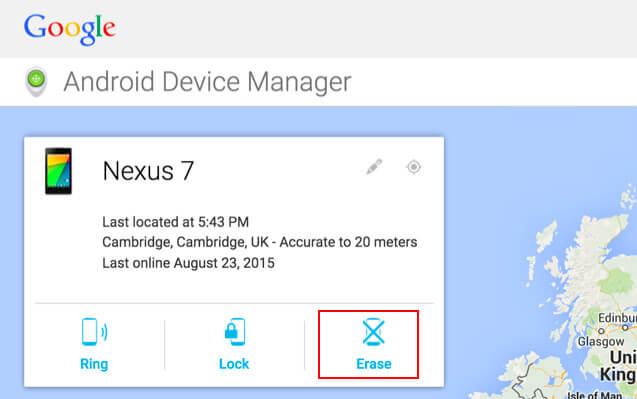
5 veiksmas. Spustelėkite „ Ištrinti “, kad visam laikui ištrintumėte „Android“ telefono vartotojo duomenis ir nustatymus.
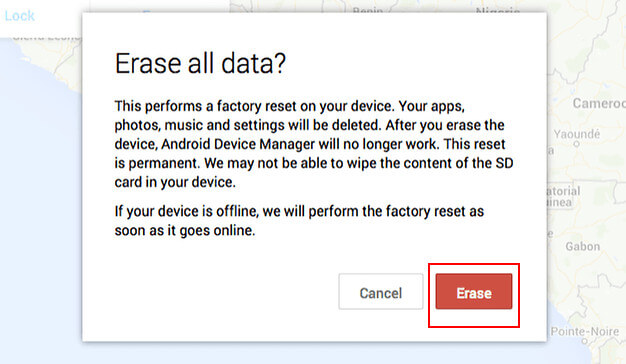
Pastaba
Šį metodą galite naudoti tik norėdami iš naujo nustatyti „Android“ telefoną, jei jūsų telefone įgalinta „Android“ įrenginio tvarkymo priemonė ir jis prijungtas prie interneto.
2 „Android“ telefono nustatymas iš naujo su „Samsung Find My Mobile“.
„Samsung Find My Mobile“ taip pat veikia kaip internetinės paslaugos programa. „Samsung Find My Mobile“, specialiai sukurta norint rasti pamestą arba trūkstamą „Samsung“ telefoną ar planšetinį kompiuterį, taip pat gali padėti atlikti „Samsung“ įrenginio kietąjį atstatymą. Norėdami tai padaryti:
1 veiksmas. Iš savo kompiuterio eikite į „Samsung Find My Mobile“ puslapį https://findmymobile.samsung.com/ . Prisijunkite prie savo Samsung paskyros.
2 veiksmas. Pasirinkite „Android“ telefoną, kurį norite iš naujo nustatyti. Kai pamatysite galimas parinktis, pasirinkite ir spustelėkite „ Ištrinti duomenis “.
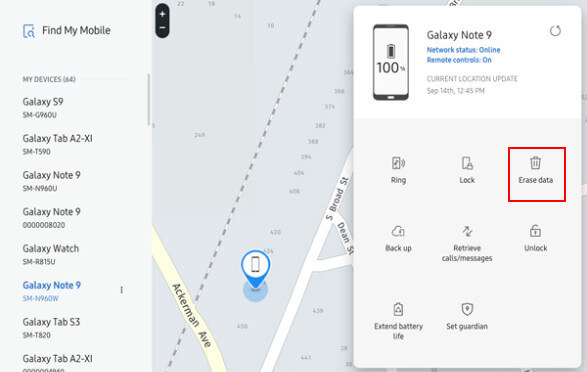
3 veiksmas. Pasirinkite „ Gamyklinių duomenų atkūrimas “, tada spustelėkite „ IŠTRINTI “.
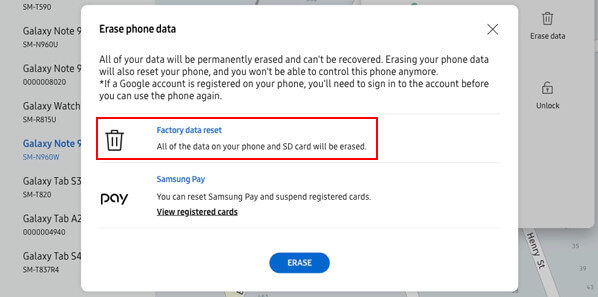
4 veiksmas. Norėdami patvirtinti šį veiksmą, jūsų bus paprašyta įvesti „Samsung“ paskyros slaptažodį.
5 veiksmas. Spustelėkite „ Gerai “, kad užbaigtumėte procesą.
Pastaba
Jei jūsų „Samsung“ įrenginys prijungtas prie interneto, gamykliniai nustatymai bus atkurti iškart. Jei jis neprisijungęs, išvalymas bus atliktas, kai tik įrenginys vėl prisijungs. Atminkite, kad turite būti prisijungę prie savo „Samsung“ paskyros, kad galėtumėte naudoti šią programą.
3 dalis: ką reikia žinoti apie kietąjį atstatymą „Android“ telefone?
Yra keletas situacijų, kai gali prireikti atlikti sunkų „Android“ telefono nustatymą iš naujo, pvz., turint visą atmintį, pamiršus ekrano užraktą, arba įrenginys stringa arba sugenda. Kietasis atstatymas yra vienas iš dviejų telefono atstatymo tipų. Skirtingai nuo minkštojo atstatymo, kuris tiesiog iš naujo paleidžia „Android“ telefoną, atliekant standųjį atstatymą ištrinami visi telefone anksčiau saugomi jo duomenys, turinys, nustatymai ir programos. Taip pat žinomas kaip gamyklinių parametrų atkūrimas. Atliekant sunkųjį atkūrimą įrenginys bus grąžintas į tokią būseną, kokia jis buvo pagamintas gamykloje. Prieš tai darydami įsitikinkite, kad norite atsisakyti visų savo vartotojo duomenų arba sukurti jų atsarginę kopiją.
Išvada
Dėl bet kokios priežasties, dėl kurios negalite atkurti gamyklinių parametrų pačiame „Android“ įrenginyje, tai, kas aptarta aukščiau, suteikia jums 4 puikias parinktis, kaip iš naujo nustatyti „Android“ telefoną naudojant kompiuterio programinę įrangą ir internetinę paslaugą. Lengviausias, greičiausias ir patogiausias būdas tai padaryti yra naudojant iMyFone LockWiper (Android) programą, kuri gali padėti jums per 5 minutes. Atsisiųskite nemokamą bandomąją programos versiją, kad pamatytumėte skirtumą.







